Anleitungen
Viele Tutorials im Internet scheinen mit Pipa halb bedeckt zu sein, da muss man es klarstellen und mehr Bilder posten. Das hat mich wirklich verrückt gemacht. Zum Glück habe ich es am Ende herausgefunden, also möchte ich ein entsprechendes Tutorial veröffentlichen. Erstens verfügt das MacBook über eine integrierte Apache-Funktion.
Aktivieren Sie den Apache-Dienst über
apachectl start
Sie können „localhost“ im Browser eingeben, um das Ergebnis zu sehen
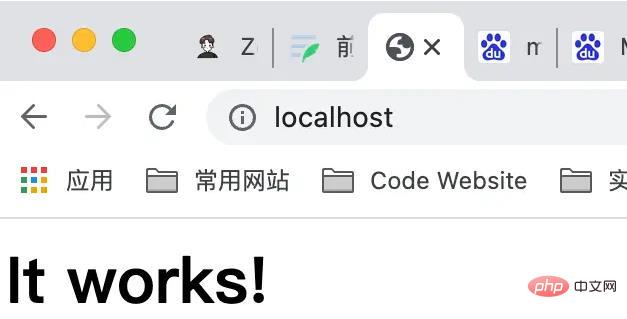
und Es funktioniert! wird angezeigt.
Aber für PHP wurde es von macOS integriert ://img.php.cn/upload/article/000/000/020/166729400011311.jpg" alt="Detaillierte grafische Erklärung zur Installation von phpmyadmin auf dem MacBook M1" Loading="lazy" class=" medium-zoom-image"/>It works!就对了。
但是对于PHP来说,从 macOS X (10.0.0) 到 macOS Monterey (12.0.0) 之前都内置了,后面的系统都没有了,可以从httpd.conf文件中找到

安装php
brew安装
推荐使用brew安装
brew update # 不进行这一步我出现了missing bottle的错误brew install php@7.4
然后你会看到
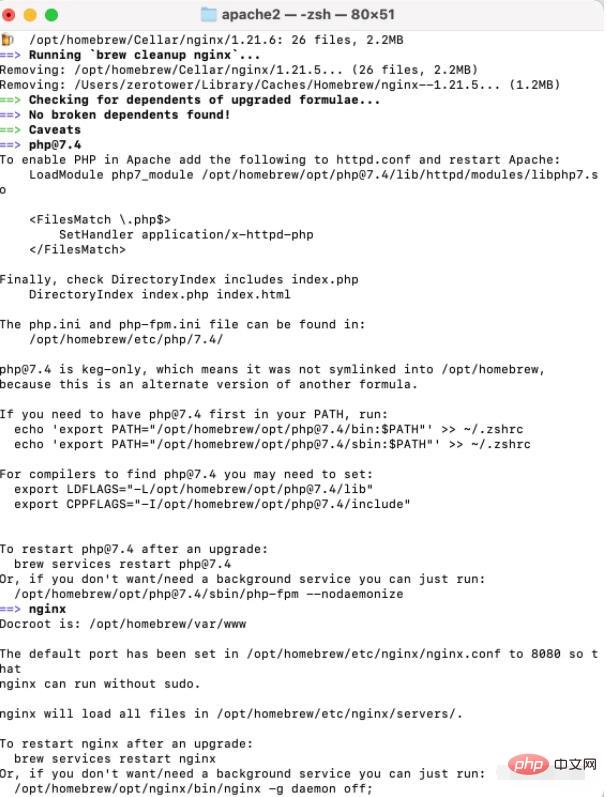
也就是直接告诉你在apache和nginx的配置、设置为全局命令和启动的方法。
在apache中配置
打开apache的配置文件 cd /etc/apache2 sudo cp httpd.conf.bak #备份一下,防止修改文件出错 sudo chmod 666 httpd.conf #修改文件的权限,免得无法修改 # 可以通过 ls -l httpd.conf查看文件的权限 # -rw-r--r-- 初始权限,一般我们用户下是没有写权限的 vim httpd.conf #使用vim编辑 /LoadModule p #定位在此,所有的LoadModule xxx都是按字母排序的,不要轻易打乱 i #启动插入编辑
加入
LoadModule php7_module /opt/homebrew/opt/php@7.4/lib/httpd/modules/libphp7.so
<FilesMatch \.php$>
SetHandler application/x-httpd-php
</FilesMatch>将
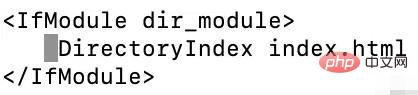
改为

在

加入一行
AddType application/x-httpd-php .php
验证配置文件是否正确
apachectl -t
出现Syntax Ok既成功。
修改PHP的配置文件
cd /opt/homebrew/etc/php/7.4 ls -l php.ini. #先检查权限,没有写全县则使用chmod
环境变量的配置
echo 'export PATH="/opt/homebrew/opt/php@7.4/bin:$PATH"' >> ~/.zshrc echo 'export PATH="/opt/homebrew/opt/php@7.4/sbin:$PATH"' >> ~/.zshrc echo 'export LDFLAGS="-L/opt/homebrew/opt/php@7.4/lib"' >> ~/.zshrc echo 'export CPPFLAGS="-I/opt/homebrew/opt/php@7.4/include"' >> ~/.zshrc source ~/.zshrc #重新加载环境变量
启动php
brew services restart php@7.4

查看apache 服务器是否已经加载php
apachectl -M sudo apachectl -k restart # 记得重启

成功了!!!
测试的index.php文件
在Finder中command+shift+G,路径切换到/Library/WebServer
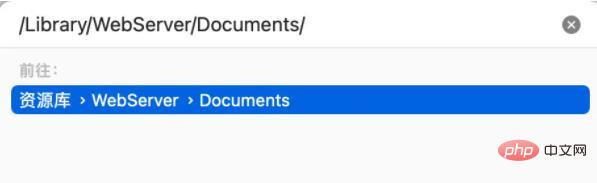
打开Documents文件夹的简介
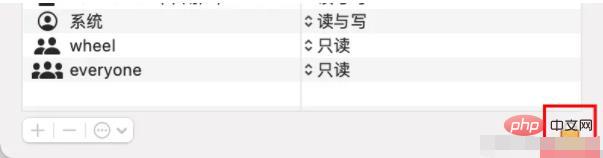
点击锁头解锁 加入当前用户,给予读写权限
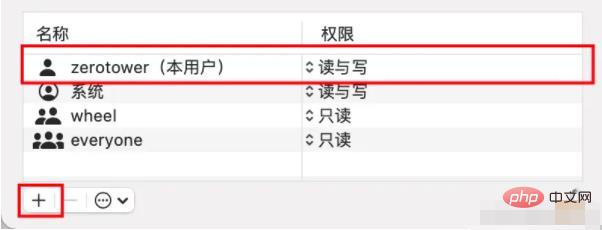
在Documents文件夹下,新建index.php文件(我反正用VSCode写好再放进去)
<?php phpinfo();?>
验证
打开浏览器,输入http://localhost/index.php
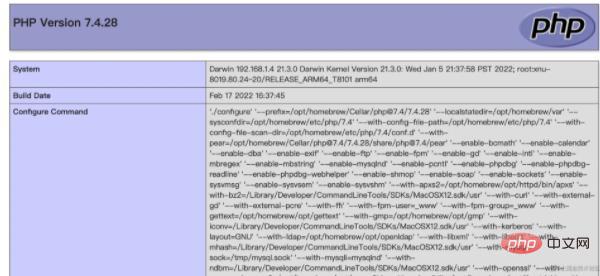
大功告成了!!!(PS:我到这一步花了四个多小时,太难了)
安装phpmyadmin
官网下载压缩包
cd /Users/zerotower/Documents tar -zvxf xxx #你下载的压缩包 cp -rf /Users/zerotower/Downloads/phpMyAdmin-5.1.3-all-languages /Library/WebServer/Documents/phpmyadmin #把解压的文件放入apache服务器网站目录下 cd /Library/WebServer/Documents/phpmyadmin #进入服务器下的phpmyadmin目录 cp config.sample.inc.php config.inc.php #使用样例配置文件创建配置文件 vim config.inc.php
/blowfish
修改配置,密码随意填哈

之后浏览器输入http://localhost/phpmyadmin/index.php
PHP installieren
Brew-Installation
Es wird empfohlen, die Brew-Installation zu verwenden 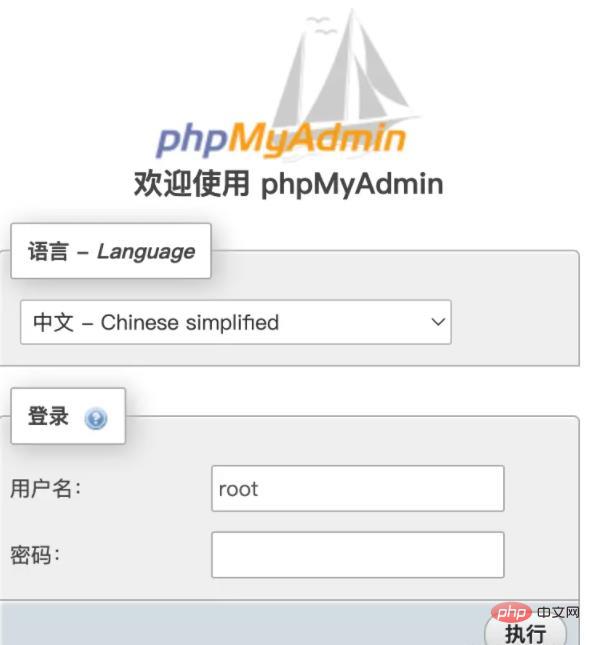
# 对php这个链接库进行签名 sudo codesign --sign "ztCA" --force --keychain ~/Library/Keychains/login.keychain-db /opt/homebrew/opt/php@7.4/lib/httpd/modules/libphp7.so
 🎜🎜Das heißt, Sie erfahren direkt, wo sich die Apache- und Nginx-Konfiguration befindet, und legen sie als globale Befehls- und Startmethode fest. 🎜
🎜🎜Das heißt, Sie erfahren direkt, wo sich die Apache- und Nginx-Konfiguration befindet, und legen sie als globale Befehls- und Startmethode fest. 🎜Konfigurieren Sie 🎜LoadModule php7_module /opt/homebrew/opt/php@7.4/lib/httpd/modules/libphp7.so
Nach dem Login kopierenNach dem Login kopieren🎜 in Apache und fügen Sie 🎜LoadModule php7_module /opt/homebrew/opt/php@7.4/lib/httpd/modules/libphp7.so "ztCA"
Nach dem Login kopierenNach dem Login kopieren🎜 zu 🎜🎜 hinzu 🎜🎜Geändert in🎜🎜
🎜🎜Geändert in🎜🎜 🎜🎜在🎜🎜
🎜🎜在🎜🎜 🎜🎜Fügen Sie eine Zeile hinzu🎜
🎜🎜Fügen Sie eine Zeile hinzu🎜apachectl -t
Nach dem Login kopierenNach dem Login kopierenNach dem Login kopierenÜberprüfen Sie die Konfigurationsdatei. Ist sie korrekt? 🎜 rrreee🎜 erscheint Syntax Ok ist beides ein Erfolg. 🎜PHP-Konfigurationsdatei ändern🎜rrreeeKonfiguration von Umgebungsvariablen🎜rrreee Starten php🎜rrreee🎜 🎜
🎜 Überprüfen Sie, ob der Apache-Server PHP🎜rrreee🎜 geladen hat 🎜🎜Erfolg! ! ! 🎜
🎜🎜Erfolg! ! ! 🎜Getestete index.php-Datei🎜🎜Im Finder Befehl+Umschalt+G , Wechseln Sie den Pfad zu /Library/WebServer bb3994b .jpg"/>🎜🎜Öffnen Sie die Einführung des Ordners „Dokumente“🎜🎜 🎜🎜Klicken Sie zum Entsperren auf das Schloss
Treten Sie dem aktuellen Benutzer bei und erteilen Sie Lese- und Schreibberechtigungen "4f86378408947131c71b7e417 c53d5f .jpg"/>🎜🎜Erstellen Sie im Ordner „Dokumente“ eine neue index.php-Datei (ich habe sie trotzdem in VSCode geschrieben und dann eingefügt)🎜rrreee
🎜🎜Klicken Sie zum Entsperren auf das Schloss
Treten Sie dem aktuellen Benutzer bei und erteilen Sie Lese- und Schreibberechtigungen "4f86378408947131c71b7e417 c53d5f .jpg"/>🎜🎜Erstellen Sie im Ordner „Dokumente“ eine neue index.php-Datei (ich habe sie trotzdem in VSCode geschrieben und dann eingefügt)🎜rrreeeÜberprüfung 🎜🎜Öffnen Sie den Browser und geben Sie http://localhost/index.php🎜🎜 🎜🎜Du bist fertig! ! ! (PS: Ich habe mehr als vier Stunden gebraucht, um an diesen Punkt zu gelangen, es ist zu schwierig) 🎜
🎜🎜Du bist fertig! ! ! (PS: Ich habe mehr als vier Stunden gebraucht, um an diesen Punkt zu gelangen, es ist zu schwierig) 🎜phpmyadmin installieren
Offizielle Website Laden Sie das komprimierte Paket herunter🎜🎜Adresse🎜🎜rrreeerrreee🎜Ändern Sie die Konfiguration und geben Sie das Passwort nach Belieben ein🎜🎜 🎜🎜Dann geben Sie
🎜🎜Dann geben Sie http ein: //localhost/ phpmyadmin/ index.php🎜🎜🎜🎜🎜Geben Sie einfach Ihr Datenbankkonto-Passwort ein und fertig! ! ! 🎜
完结散花!!
遇到的问题
证书签名的问题
安装php中,会出现
 据说是证书验证的问题
据说是证书验证的问题command+space搜索钥匙串访问

点进去进入到创建证书

创建一张代码签名证书。

证书始终信任

# 对php这个链接库进行签名
sudo codesign --sign "ztCA" --force --keychain ~/Library/Keychains/login.keychain-db /opt/homebrew/opt/php@7.4/lib/httpd/modules/libphp7.so
Nach dem Login kopierenNach dem Login kopieren修改httpd.conf
在原来的
LoadModule php7_module /opt/homebrew/opt/php@7.4/lib/httpd/modules/libphp7.so
Nach dem Login kopierenNach dem Login kopieren改为
LoadModule php7_module /opt/homebrew/opt/php@7.4/lib/httpd/modules/libphp7.so "ztCA"
Nach dem Login kopierenNach dem Login kopieren然后验证修改是否正确
apachectl -t
Nach dem Login kopierenNach dem Login kopierenNach dem Login kopieren出现

问题解决。
LoadModule php7_module /opt/homebrew/opt/php@7.4/lib/httpd/modules/libphp7.so
LoadModule php7_module /opt/homebrew/opt/php@7.4/lib/httpd/modules/libphp7.so "ztCA"
apachectl -t
PHP-Konfigurationsdatei ändern🎜rrreeeKonfiguration von Umgebungsvariablen🎜rrreee Starten php🎜rrreee🎜 🎜
🎜 Überprüfen Sie, ob der Apache-Server PHP🎜rrreee🎜 geladen hat 🎜🎜Erfolg! ! ! 🎜
🎜🎜Erfolg! ! ! 🎜Getestete index.php-Datei🎜🎜Im Finder Befehl+Umschalt+G , Wechseln Sie den Pfad zu /Library/WebServer bb3994b .jpg"/>🎜🎜Öffnen Sie die Einführung des Ordners „Dokumente“🎜🎜 🎜🎜Klicken Sie zum Entsperren auf das Schloss
Treten Sie dem aktuellen Benutzer bei und erteilen Sie Lese- und Schreibberechtigungen "4f86378408947131c71b7e417 c53d5f .jpg"/>🎜🎜Erstellen Sie im Ordner „Dokumente“ eine neue index.php-Datei (ich habe sie trotzdem in VSCode geschrieben und dann eingefügt)🎜rrreee
🎜🎜Klicken Sie zum Entsperren auf das Schloss
Treten Sie dem aktuellen Benutzer bei und erteilen Sie Lese- und Schreibberechtigungen "4f86378408947131c71b7e417 c53d5f .jpg"/>🎜🎜Erstellen Sie im Ordner „Dokumente“ eine neue index.php-Datei (ich habe sie trotzdem in VSCode geschrieben und dann eingefügt)🎜rrreeeÜberprüfung 🎜🎜Öffnen Sie den Browser und geben Sie http://localhost/index.php🎜🎜 🎜🎜Du bist fertig! ! ! (PS: Ich habe mehr als vier Stunden gebraucht, um an diesen Punkt zu gelangen, es ist zu schwierig) 🎜
🎜🎜Du bist fertig! ! ! (PS: Ich habe mehr als vier Stunden gebraucht, um an diesen Punkt zu gelangen, es ist zu schwierig) 🎜phpmyadmin installieren
Offizielle Website Laden Sie das komprimierte Paket herunter🎜🎜Adresse🎜🎜rrreeerrreee🎜Ändern Sie die Konfiguration und geben Sie das Passwort nach Belieben ein🎜🎜 🎜🎜Dann geben Sie
🎜🎜Dann geben Sie http ein: //localhost/ phpmyadmin/ index.php🎜🎜🎜🎜🎜Geben Sie einfach Ihr Datenbankkonto-Passwort ein und fertig! ! ! 🎜
完结散花!!
遇到的问题
证书签名的问题
安装php中,会出现
 据说是证书验证的问题
据说是证书验证的问题command+space搜索钥匙串访问

点进去进入到创建证书

创建一张代码签名证书。

证书始终信任

# 对php这个链接库进行签名
sudo codesign --sign "ztCA" --force --keychain ~/Library/Keychains/login.keychain-db /opt/homebrew/opt/php@7.4/lib/httpd/modules/libphp7.so
Nach dem Login kopierenNach dem Login kopieren修改httpd.conf
在原来的
LoadModule php7_module /opt/homebrew/opt/php@7.4/lib/httpd/modules/libphp7.so
Nach dem Login kopierenNach dem Login kopieren改为
LoadModule php7_module /opt/homebrew/opt/php@7.4/lib/httpd/modules/libphp7.so "ztCA"
Nach dem Login kopierenNach dem Login kopieren然后验证修改是否正确
apachectl -t
Nach dem Login kopierenNach dem Login kopierenNach dem Login kopieren出现

问题解决。
Starten php🎜rrreee🎜 🎜
🎜 Überprüfen Sie, ob der Apache-Server PHP🎜rrreee🎜 geladen hat 🎜🎜Erfolg! ! ! 🎜
🎜🎜Erfolg! ! ! 🎜Getestete index.php-Datei🎜🎜Im Finder Befehl+Umschalt+G , Wechseln Sie den Pfad zu /Library/WebServer bb3994b .jpg"/>🎜🎜Öffnen Sie die Einführung des Ordners „Dokumente“🎜🎜 🎜🎜Klicken Sie zum Entsperren auf das Schloss
Treten Sie dem aktuellen Benutzer bei und erteilen Sie Lese- und Schreibberechtigungen "4f86378408947131c71b7e417 c53d5f .jpg"/>🎜🎜Erstellen Sie im Ordner „Dokumente“ eine neue index.php-Datei (ich habe sie trotzdem in VSCode geschrieben und dann eingefügt)🎜rrreee
🎜🎜Klicken Sie zum Entsperren auf das Schloss
Treten Sie dem aktuellen Benutzer bei und erteilen Sie Lese- und Schreibberechtigungen "4f86378408947131c71b7e417 c53d5f .jpg"/>🎜🎜Erstellen Sie im Ordner „Dokumente“ eine neue index.php-Datei (ich habe sie trotzdem in VSCode geschrieben und dann eingefügt)🎜rrreeeÜberprüfung 🎜🎜Öffnen Sie den Browser und geben Sie http://localhost/index.php🎜🎜 🎜🎜Du bist fertig! ! ! (PS: Ich habe mehr als vier Stunden gebraucht, um an diesen Punkt zu gelangen, es ist zu schwierig) 🎜
🎜🎜Du bist fertig! ! ! (PS: Ich habe mehr als vier Stunden gebraucht, um an diesen Punkt zu gelangen, es ist zu schwierig) 🎜phpmyadmin installieren
Offizielle Website Laden Sie das komprimierte Paket herunter🎜🎜Adresse🎜🎜rrreeerrreee🎜Ändern Sie die Konfiguration und geben Sie das Passwort nach Belieben ein🎜🎜 🎜🎜Dann geben Sie
🎜🎜Dann geben Sie http ein: //localhost/ phpmyadmin/ index.php🎜🎜🎜🎜🎜Geben Sie einfach Ihr Datenbankkonto-Passwort ein und fertig! ! ! 🎜
完结散花!!
遇到的问题
证书签名的问题
安装php中,会出现
 据说是证书验证的问题
据说是证书验证的问题command+space搜索钥匙串访问

点进去进入到创建证书

创建一张代码签名证书。

证书始终信任

# 对php这个链接库进行签名
sudo codesign --sign "ztCA" --force --keychain ~/Library/Keychains/login.keychain-db /opt/homebrew/opt/php@7.4/lib/httpd/modules/libphp7.so
Nach dem Login kopierenNach dem Login kopieren修改httpd.conf
在原来的
LoadModule php7_module /opt/homebrew/opt/php@7.4/lib/httpd/modules/libphp7.so
Nach dem Login kopierenNach dem Login kopieren改为
LoadModule php7_module /opt/homebrew/opt/php@7.4/lib/httpd/modules/libphp7.so "ztCA"
Nach dem Login kopierenNach dem Login kopieren然后验证修改是否正确
apachectl -t
Nach dem Login kopierenNach dem Login kopierenNach dem Login kopieren出现

问题解决。
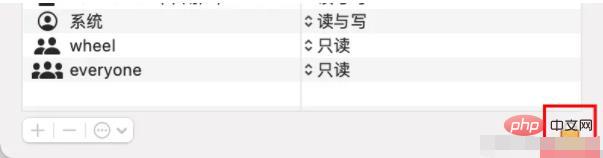 🎜🎜Erfolg! ! ! 🎜
🎜🎜Erfolg! ! ! 🎜Getestete index.php-Datei🎜🎜Im Finder Befehl+Umschalt+G , Wechseln Sie den Pfad zu /Library/WebServer bb3994b .jpg"/>🎜🎜Öffnen Sie die Einführung des Ordners „Dokumente“🎜🎜 🎜🎜Klicken Sie zum Entsperren auf das Schloss
Treten Sie dem aktuellen Benutzer bei und erteilen Sie Lese- und Schreibberechtigungen "4f86378408947131c71b7e417 c53d5f .jpg"/>🎜🎜Erstellen Sie im Ordner „Dokumente“ eine neue index.php-Datei (ich habe sie trotzdem in VSCode geschrieben und dann eingefügt)🎜rrreee
🎜🎜Klicken Sie zum Entsperren auf das Schloss
Treten Sie dem aktuellen Benutzer bei und erteilen Sie Lese- und Schreibberechtigungen "4f86378408947131c71b7e417 c53d5f .jpg"/>🎜🎜Erstellen Sie im Ordner „Dokumente“ eine neue index.php-Datei (ich habe sie trotzdem in VSCode geschrieben und dann eingefügt)🎜rrreeeÜberprüfung 🎜🎜Öffnen Sie den Browser und geben Sie http://localhost/index.php🎜🎜 🎜🎜Du bist fertig! ! ! (PS: Ich habe mehr als vier Stunden gebraucht, um an diesen Punkt zu gelangen, es ist zu schwierig) 🎜
🎜🎜Du bist fertig! ! ! (PS: Ich habe mehr als vier Stunden gebraucht, um an diesen Punkt zu gelangen, es ist zu schwierig) 🎜phpmyadmin installieren
Offizielle Website Laden Sie das komprimierte Paket herunter🎜🎜Adresse🎜🎜rrreeerrreee🎜Ändern Sie die Konfiguration und geben Sie das Passwort nach Belieben ein🎜🎜 🎜🎜Dann geben Sie
🎜🎜Dann geben Sie http ein: //localhost/ phpmyadmin/ index.php🎜🎜🎜🎜🎜Geben Sie einfach Ihr Datenbankkonto-Passwort ein und fertig! ! ! 🎜
完结散花!!
遇到的问题
证书签名的问题
安装php中,会出现
 据说是证书验证的问题
据说是证书验证的问题command+space搜索钥匙串访问

点进去进入到创建证书

创建一张代码签名证书。

证书始终信任

# 对php这个链接库进行签名
sudo codesign --sign "ztCA" --force --keychain ~/Library/Keychains/login.keychain-db /opt/homebrew/opt/php@7.4/lib/httpd/modules/libphp7.so
Nach dem Login kopierenNach dem Login kopieren修改httpd.conf
在原来的
LoadModule php7_module /opt/homebrew/opt/php@7.4/lib/httpd/modules/libphp7.so
Nach dem Login kopierenNach dem Login kopieren改为
LoadModule php7_module /opt/homebrew/opt/php@7.4/lib/httpd/modules/libphp7.so "ztCA"
Nach dem Login kopierenNach dem Login kopieren然后验证修改是否正确
apachectl -t
Nach dem Login kopierenNach dem Login kopierenNach dem Login kopieren出现

问题解决。
http://localhost/index.php🎜🎜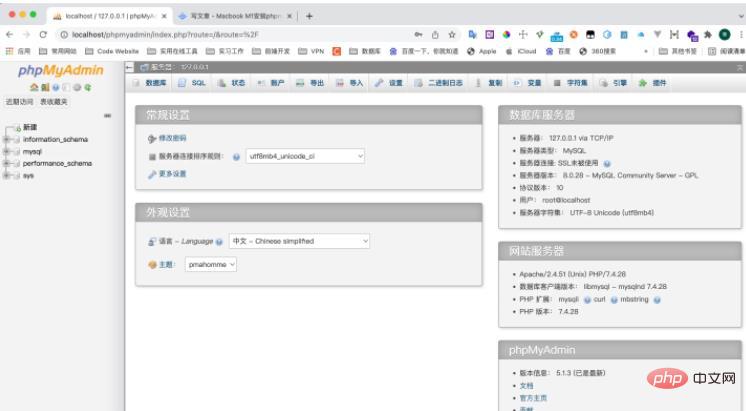 🎜🎜Du bist fertig! ! ! (PS: Ich habe mehr als vier Stunden gebraucht, um an diesen Punkt zu gelangen, es ist zu schwierig) 🎜
🎜🎜Du bist fertig! ! ! (PS: Ich habe mehr als vier Stunden gebraucht, um an diesen Punkt zu gelangen, es ist zu schwierig) 🎜phpmyadmin installieren
Offizielle Website Laden Sie das komprimierte Paket herunter🎜🎜Adresse🎜🎜rrreeerrreee🎜Ändern Sie die Konfiguration und geben Sie das Passwort nach Belieben ein🎜🎜 🎜🎜Dann geben Sie
🎜🎜Dann geben Sie http ein: //localhost/ phpmyadmin/ index.php🎜🎜🎜🎜🎜Geben Sie einfach Ihr Datenbankkonto-Passwort ein und fertig! ! ! 🎜
完结散花!!
遇到的问题
证书签名的问题
安装php中,会出现
 据说是证书验证的问题
据说是证书验证的问题command+space搜索钥匙串访问

点进去进入到创建证书

创建一张代码签名证书。

证书始终信任

# 对php这个链接库进行签名
sudo codesign --sign "ztCA" --force --keychain ~/Library/Keychains/login.keychain-db /opt/homebrew/opt/php@7.4/lib/httpd/modules/libphp7.so
Nach dem Login kopierenNach dem Login kopieren修改httpd.conf
在原来的
LoadModule php7_module /opt/homebrew/opt/php@7.4/lib/httpd/modules/libphp7.so
Nach dem Login kopierenNach dem Login kopieren改为
LoadModule php7_module /opt/homebrew/opt/php@7.4/lib/httpd/modules/libphp7.so "ztCA"
Nach dem Login kopierenNach dem Login kopieren然后验证修改是否正确
apachectl -t
Nach dem Login kopierenNach dem Login kopierenNach dem Login kopieren出现

问题解决。
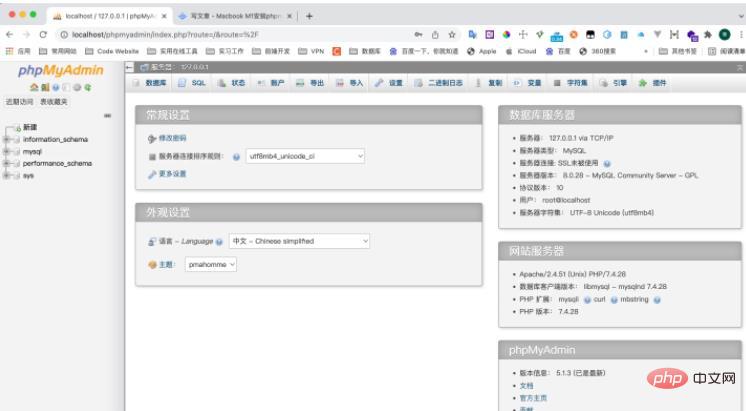
 据说是证书验证的问题
据说是证书验证的问题command+space搜索钥匙串访问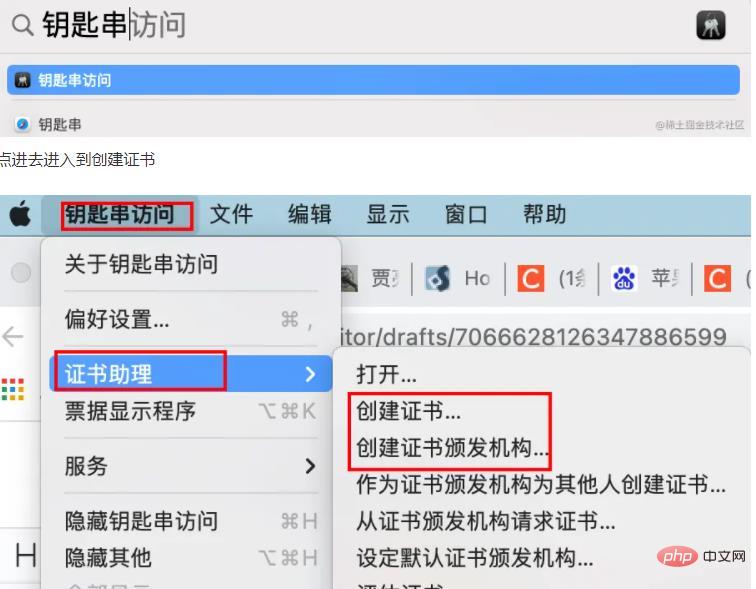
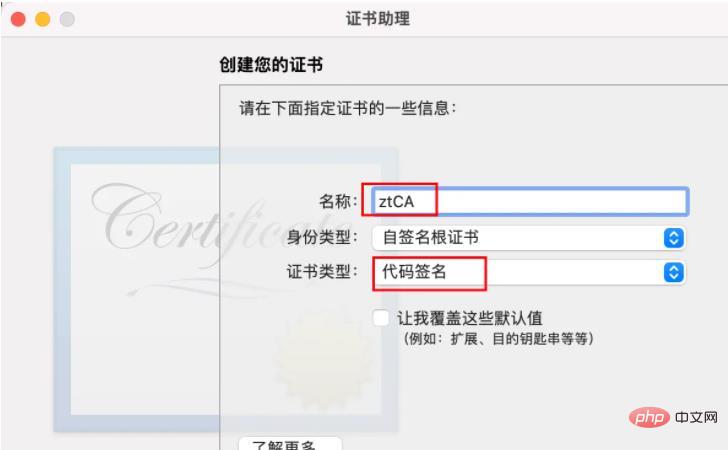
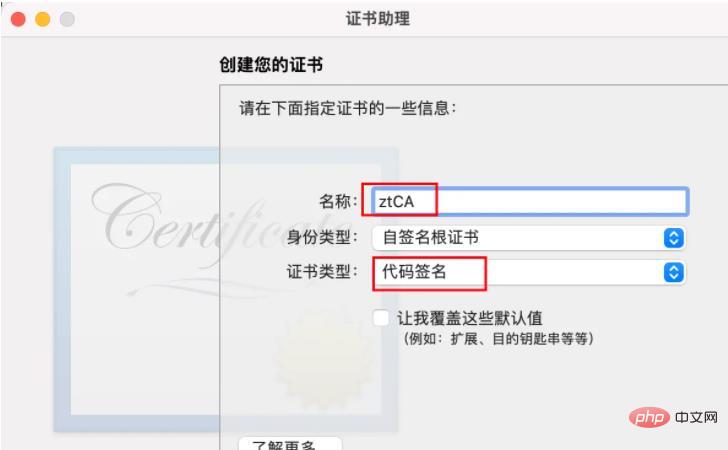
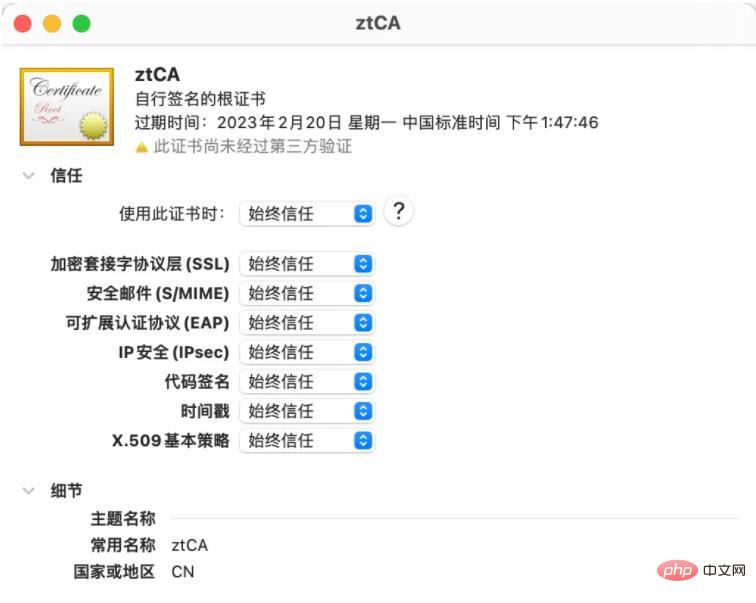
# 对php这个链接库进行签名 sudo codesign --sign "ztCA" --force --keychain ~/Library/Keychains/login.keychain-db /opt/homebrew/opt/php@7.4/lib/httpd/modules/libphp7.so
LoadModule php7_module /opt/homebrew/opt/php@7.4/lib/httpd/modules/libphp7.so
LoadModule php7_module /opt/homebrew/opt/php@7.4/lib/httpd/modules/libphp7.so "ztCA"
apachectl -t



























